Избавьтесь от надоедливого всплывающего окна входа Microsoft OneDrive
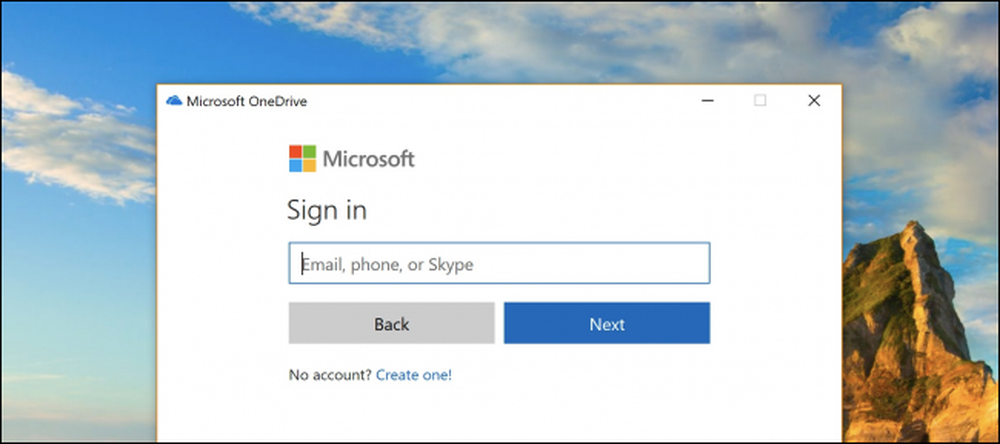
Каждый раз, когда вы перезагружаете свой компьютер с Windows 10, Microsoft OneDrive выдает ошибку при входе в систему или создании учетной записи. Но что, если вы не хотите? Что если ты хочешь, чтобы это ушло навсегда? Microsoft не дает вам такой возможности, но у нас есть способ отключить ее навсегда.
Можно подумать, что если компьютер такой умный, он будет получать сообщение после закрытия диалогового окна при каждой перезагрузке. Но нет. Они действительно очень хотят, чтобы вы подписались на OneDrive. Останови это!
Как отключить, убить, уничтожить и выйти из системы Microsoft OneDrive Зарегистрироваться Подсказка навсегда
Если вы хотите, чтобы раздражающий диалог исчез навсегда, вам нужно отключить OneDrive, и есть несколько способов сделать это.
Самый простой вариант: отключить OneDrive из автозагрузки
Причина, по которой OneDrive запускается с Windows каждый раз, заключается в том, что он указан в элементах автозагрузки в конфигурации вашего ПК. Чтобы отключить запуск OneDrive при каждой перезагрузке компьютера, просто щелкните правой кнопкой мыши на панели задач и выберите параметр «Диспетчер задач» или используйте удобное сочетание клавиш CTRL + SHIFT + ESC.
В диспетчере задач, выберите опцию «Подробнее» в нижней части, а затем перейдите на вкладку «Автозагрузка», где вы увидите позицию с ошибкой. Сделайте хороший удар с помощью кнопки Отключить, и все готово.
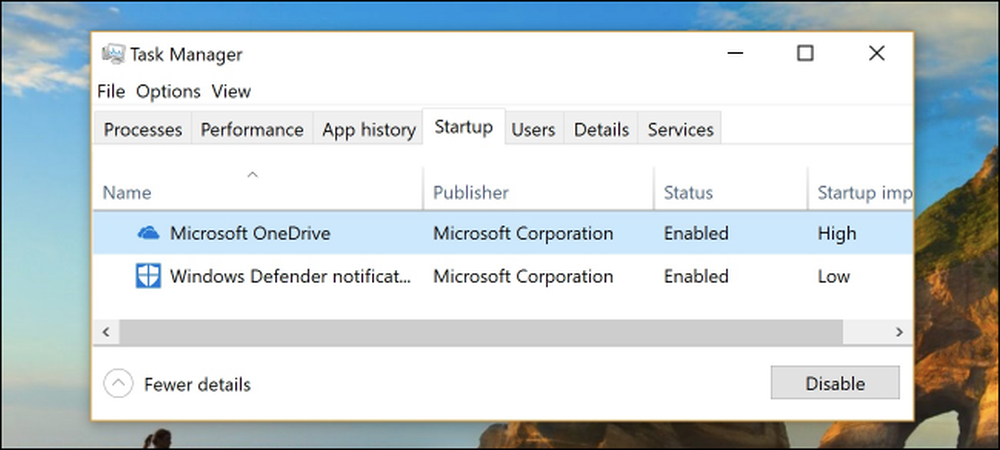
В следующий раз, когда вы перезагрузите компьютер, это надоедливое окно входа в OneDrive должно исчезнуть.
Никогда не собираетесь использовать OneDrive? Вы можете просто удалить его
Вместо того, чтобы отключить то, что вы планируете никогда не использовать, ядерный вариант - просто удалить его. Зайдите в настройки (нажмите Windows + I), нажмите «Приложения», найдите Microsoft OneDrive в разделе «Приложения и функции», а затем нажмите кнопку «Удалить».
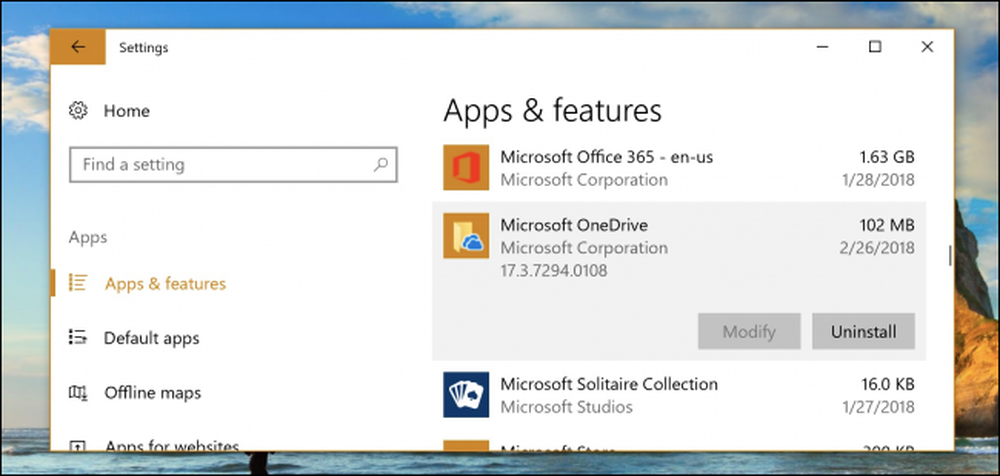
Замечания: Если вы используете Pro версию Windows, вам нужно будет использовать исправление групповой политики, чтобы удалить OneDrive с боковой панели File Explorer, но для домашних пользователей, и если вы просто хотите, чтобы это перестало появляться и раздражать вас при запуске, удаление должно быть хорошо.
Или вы могли бы использовать OneDrive, возможно
Кроме того, вы можете использовать OneDrive, если хотите. Если у вас есть подписка на Office 365, у вас есть доступ к терабайту пространства, и она работает довольно хорошо.




